Cum se schimba ora pe calculator Windows 10, setați fusul data și ora
Au fost momente când Windows a expus greșit fusul orar. Nu se știe exact cum se întâmplă de sincronizare de timp pe Windows, dar este mai puțin adevărat că sistemul de operare nu cunoaște legile locale. Prin urmare, problema reală cu Windows 10. modifica ora de pe computerul dvs. Există, de asemenea, o opțiune și pentru a trece la ora de vară automat. Pentru Rumyniyan astăzi nu mai este de interes.
Desigur, cel mai simplu mod de a seta ora prin intermediul BIOS-ului. Acolo puteți schimba data și ora. Sfaturi în coloana din dreapta spune că ar trebui să fie apăsat, obținerea rezultatului dorit.
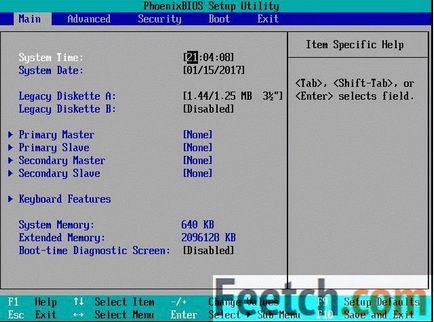
În acest caz, instrucțiunea este destul de specific:
- Parametrii de setare sunt tastele numerice.
- Mutarea înainte - Tab sau Enter.
- Mergând înapoi - Shift + Tab.
În mod similar, modificarea datei. Setările pentru a intra în vigoare, apăsați F10 și confirma decizia de a merge cu modificări de economisire.
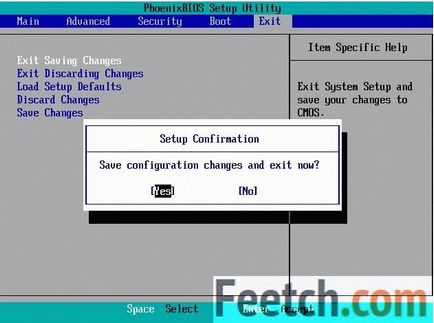
Acum știm cum să modificați data. Să vedem, cum să influențeze data în Windows 10.
prin intermediul setărilor
- Win + I pentru a introduce setările.
- Timpul alege o locație și de limbă ...
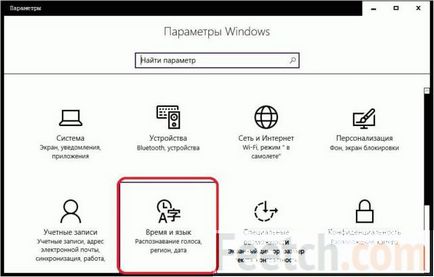
- În mod normal, timpul este setat automat. PC-ul se conectează la server și spune că valorile dorite. Acesta clarifică setările BIOS, pentru că ceasul intern al plăcii de bază cu timpul se abate de la valorile reale.
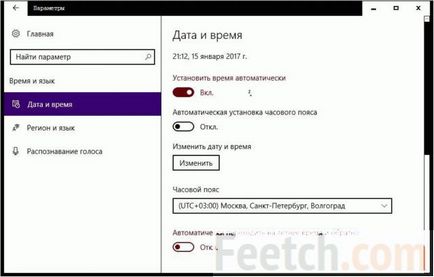
- De multe ori, PC-ul nu poate determina fusul orar, astfel încât să-l ajute. Și, în același timp, să decidă dacă este necesar, în vara și în mișcare de iarnă la un timp diferit.
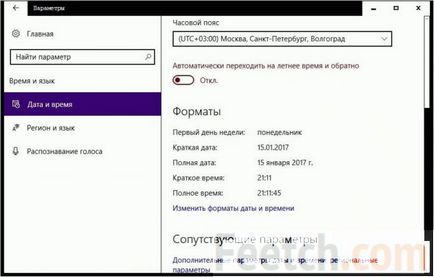
Dacă dezactivați instalarea automată, puteți regla manual setarea (devine activ butonul de interfață corespunzătoare).
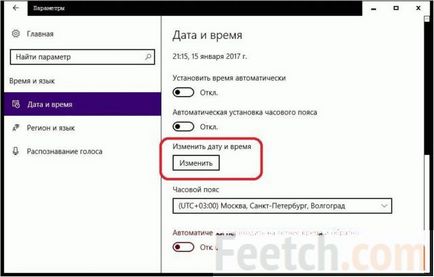
Faceți clic pe Editare pentru a seta propriile valori.

În meniul drop-down nu este numai câteva secunde. Este un minus mic, având în vedere ritmul actual de viață.
sincronizarea cu un server
Uneori, prezența noastră în rețea nu durează mult. Un ceas nu vrea în mod automat pentru a sincroniza. În acest caz, luați următoarele măsuri:
- Faceți clic dreapta pe ceasul din colțul din dreapta jos a desktop-ului.
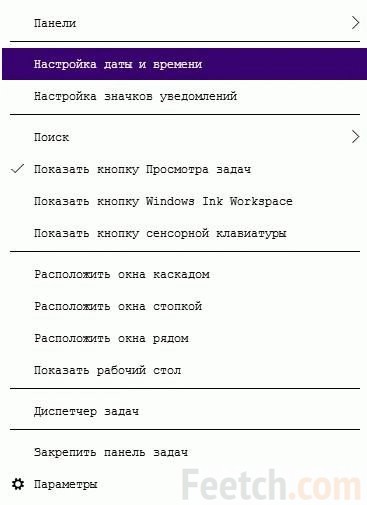
- Mai departe făcând clic pe Setări în data și ora.
- Inversarea la partea de jos.
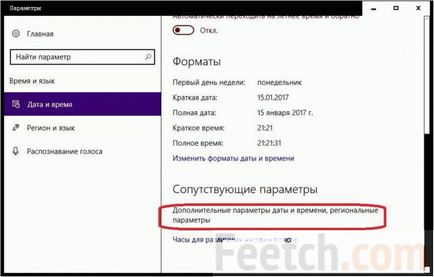
- Noi pe Setări avansate ...
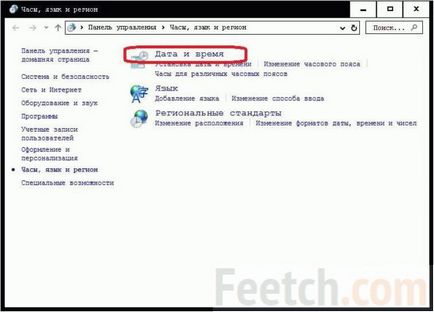
- Selectați data și ora ... Du-te la tab-ul de Internet de timp.

- Faceți clic pe Modificare setări ...
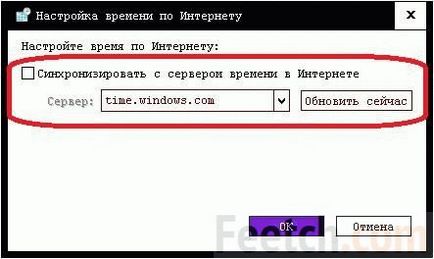
- Pune verificarea Sincronizarea cu serverul ... și a lovit Actualizare acum.
- Nu este faptul că primul server va da citiri corecte. În acest caz, se schimba la altul.
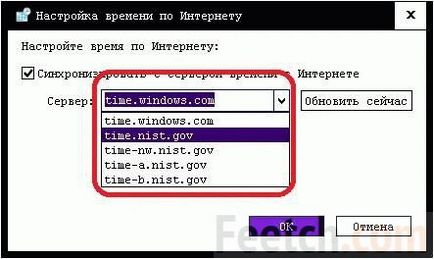
Prin Panoul de control
Se întâmplă ca o parte a sistemului de operare anticipate nu au de lucru, astfel încât trebuie să știți toate căile. Faceti acelasi lucru prin panoul de control:
- Win + X pentru a afișa meniul de sistem.
- Selectați linia dorită.
- Du-te la ceas de locație, limbă și regiune.
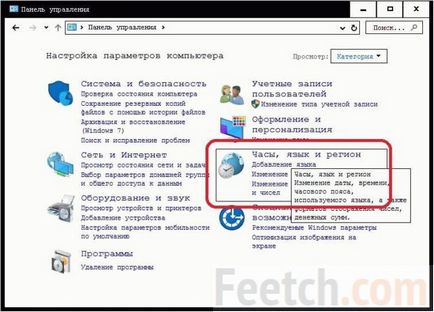
- În plus, toate acțiunile sunt efectuate în conformitate cu schema descrisă mai sus.
Prin ceasul de pe bara de activități
Clic-stânga pe ceas și selectați data de referință și setările de timp.
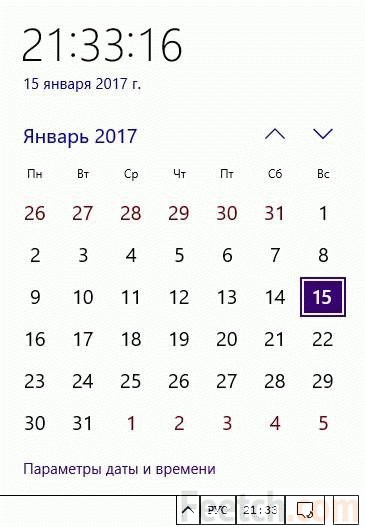
O fereastră va apărea din familia de parametri, pe care am discutat mai sus.
Calendar pentru Windows 10
În plus față de reprezentarea obișnuită de data și ora în top zece este o aplicație de calendar separat. Este suficient ospitalier ...
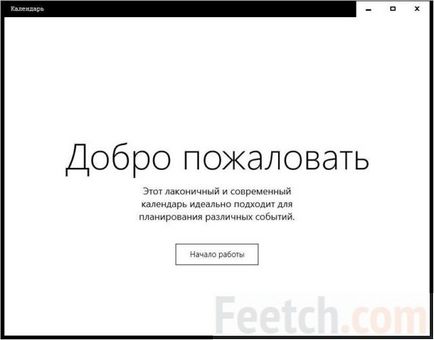
Software-ul vă permite să programați în fiecare zi anumite acțiuni. Aceasta ajută să nu se piardă în mizerie și de a face ceea ce trebuie.
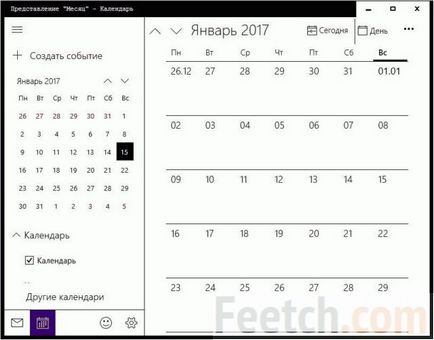
Timpul este setat nu este foarte flexibil, cu până la o jumătate de oră. Dar puteți crea o descriere uimitoare formatată a evenimentului. Pentru fiecare zi, ei pot programa o mulțime. Planul poate fi un an în avans, deci este un instrument foarte util. Instalați noile date privind data și ora, și să le facă într-o interfață de sistem de operare personalizat nu va funcționa. În cele mai multe sarcini de software ale unui calendar pentru desktop cu funcții de agendă.
În plus față de aceste oportunități, prin intermediul setărilor sau Panou de control este permis pentru a schimba formatul de afișare dată stabilită. Schimbat va arăta un pic ciudat. Încercați să clarifice faptul că astăzi este ziua de la data prezentării la stilul american. Este foarte dificil de făcut, deoarece numărul lunii și a schimbat din punctul nostru de vedere, uneori.
Calendarul iulian
Din păcate, trecerea la calendarul iulian poate doar în mod artificial. Sau pe leagăn din magazinul, la un preț de aproximativ 2,5 dolari SUA. Există, de asemenea, și alte opțiuni, dar toate de la producători terți.